超级链接在Word中的应用
一、不同文档之间的文件链接
1.将不同文档根据文件名列出一个目录(当然也可以利用其他文件名)。
2.在目录中选中你要链接的文件目录名,点击鼠标右键,弹出右键菜单,在该右键菜单中选择“超级链接”(图1)。
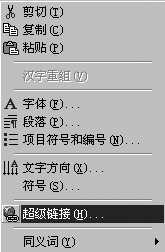
3.在弹出“插入超级链接”对话框中的“链接到”列表中选择“原有文件或Web页”,在浏览目标下面点击“文件”按钮(图2),找到你要链接的文件,点击“确定”按钮,链接完成。这时你所链接的目录文字以蓝色(或紫色)显示且有下划线,表明链接成功。当你点击该文字,系统会自动打开你所链接的文件。

4.重复以上操作,直至你的所有文件链接完成。
二、同一文档不同页面之间的文件链接
如果文档较长,有时要进行部分修改,如果进行一页一页地查找修改,就显得很麻烦。如果你的文档中有小标题等之类的明显标志,则可以通过对目录进行超级链接来快速移动到该位置。在该链接中需要设置书签。因此先简要介绍一下书签的设置方法,书签的设置也很简单。点击主菜单中的“插入”,在下拉菜单中选择“书签”选项,弹出“书签”对话框(图3)。
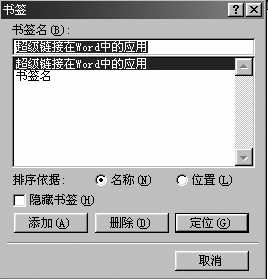
在“书签名”文本框中输入书签名(注意书签名必须是英文或中文文字开头,不能是数字开头,当然为了便于查找,最好输入中文),输入书签名后点击“添加”按钮添加书签,这时在下面的列表框中会出现你刚输入的书签名,然后点击“确定”按钮,书签设置完成。
以上是书签的设置方式,下面介绍利用书签来进行超级链接。
1.先根据上面步骤设置好要进行链接的书签(书签名最好跟小标题一致,这样在进行设置链接时会一目了然,避免出现链接混乱)。
2.选中要链接的目录文字,单击鼠标右键,在弹出的右键菜单中选择“超级链接”。在“插入超级链接”对话框中的浏览目标下面选择“书签”按钮(图2)。弹出“在文档中选择位置”对话框。
3.在树形列表中点击“书签”前的“+”号展开列表,选择在要链接位置处设置的书签名,点击 “确定”按钮,设置完成。
4.重复以上操作,完成所有的目录链接。
在“插入超级链接”对话框中的文本输入框中,你可以输入相关网站的网址,这样链接后你可以直接打开相应网站主页。





